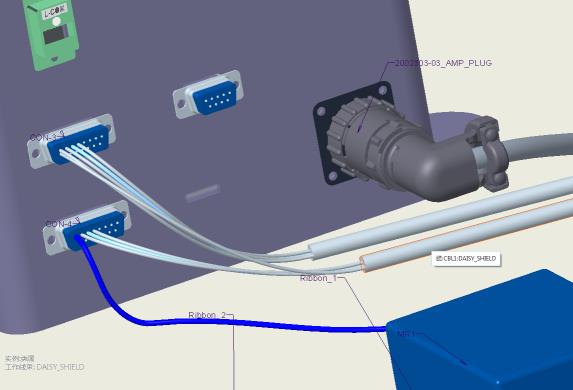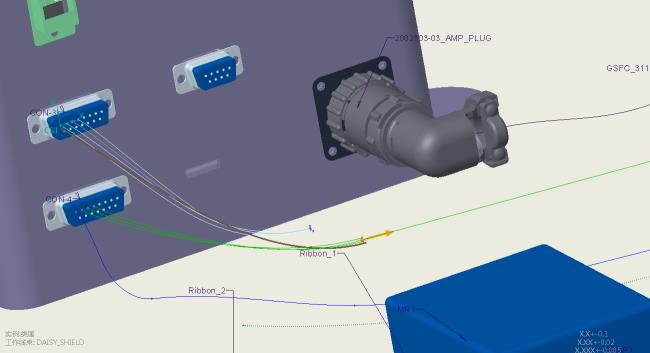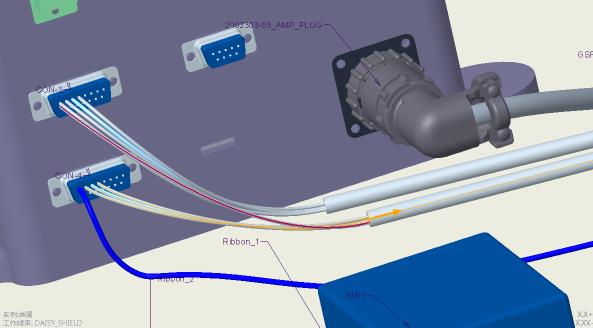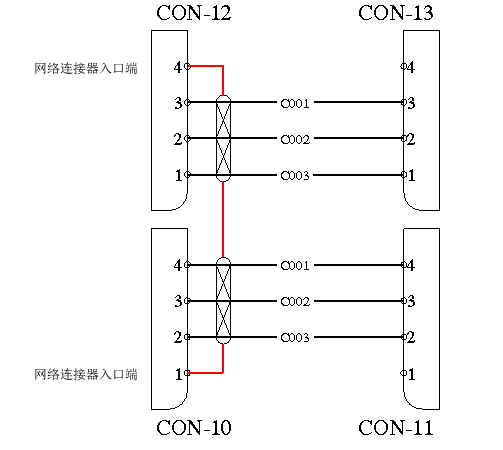关于屏蔽
要手动布屏蔽线
使用此步骤手动布屏蔽线。屏蔽线始终连接到缆护套上,而且在您定义缆护套位置后布线。
有关在缆模型中布设屏蔽线的方法,请参阅
cabling_assembly.asm 示例装配。示例模型位于
<Creo load point>\Common Files\help\sample_models\cabling。打开
cabling_assembly.asm。将
MANUAL_SHIELD 设置为工作线束。从
 “已保存方向”(Saved Orientations)
“已保存方向”(Saved Orientations) 列表中选择
MANUAL_SHIELD。
1. 单击
 “布设缆”(Route Cables)
“布设缆”(Route Cables)。
“布缆”(Route Cables) 对话框随即打开。
2. 查找要布线的具有导线和屏蔽的缆。
在示例装配中,从“模型树”中选择 CABLE_1。从“布设缆”(Route Cables) 对话框中选择 CABLE_1:4,单击鼠标右键,然后单击“按照屏蔽布线”(Route as Shield)。
3. 在列表中选择缆,然后为缆护套定义“自”(From) 和“至”(To)位置。在图形窗口中创建缆护套。
在示例装配中,单击“自”(From),然后从图形窗口中选择连接器 MR1。“选择入口端”(SEL ENTRYPRT) 菜单出现。选择 CS4,然后单击“完成选择”(Done Sel)。
4. 单击“确定”(OK)。
屏蔽线自动终止于缆护套处。
要自动定屏蔽次序
缆屏蔽在配线示意图中定义。
如果您以下列方式定义缆屏蔽,则可以自动定屏蔽次序:
• 将导线或屏蔽的一端连接到缆,然后将屏蔽的另一端连接到连接器和入口端。
在下图中,红线指出缆的屏蔽导线。
对于此缆屏蔽,逻辑参考显示出导线或屏蔽的一端与缆相连,而屏蔽的另一端与连接器和入口端相连。
• 使用相互联结的缆屏蔽。
下图显示了相互联结的缆屏蔽。红线指出缆的屏蔽导线。
在示例装配中,将
DAISY_SHIELD 设置为工作线束。从
 “已保存方向”(Saved Orientations)
“已保存方向”(Saved Orientations) 列表中选择
DAISY_SHIELD。
1. 单击

。
“布缆”(Route Cables) 对话框随即打开。
2. 单击

从装配或逻辑参考中检索缆。
“查找缆”(Find Cables) 对话框随即打开。
3. 选择在逻辑数据中定义屏蔽的缆,然后单击“确定”(OK)。缆将出现在列表左侧,并自动布线。
在示例装配中,执行以下操作:
a. 选择缆 CBL1。由于屏蔽已连接到缆的两端,Cabling 可将位置自动解释为缆位置和 CON-4 的网络连接端口 1。
b. 要手动布设屏蔽,请从“布设缆”(Route Cables) 对话框中选择屏蔽线,右键单击,然后清除“自”(From) 框。
c. 单击“选项”(Options),然后单击“允许位置”(Allow Location) 复选框。
d. 在 CBL2 上选择缆护套位置。已布设屏蔽。
在下图中,屏蔽网络包含多个网络入口端。在此情况下,导线会被视为不完整,而且中央屏蔽也无法被自动定次序。
| Tip: 如果缆屏蔽相互联结,则入口端连接器的“类型”(TYPE) 必须为 ROUND 或 FLAT,以接受多个连接。 |
 “已保存方向”(Saved Orientations) 列表中选择 MANUAL_SHIELD。
“已保存方向”(Saved Orientations) 列表中选择 MANUAL_SHIELD。 “已保存方向”(Saved Orientations) 列表中选择 MANUAL_SHIELD。
“已保存方向”(Saved Orientations) 列表中选择 MANUAL_SHIELD。 “布设缆”(Route Cables)
“布设缆”(Route Cables)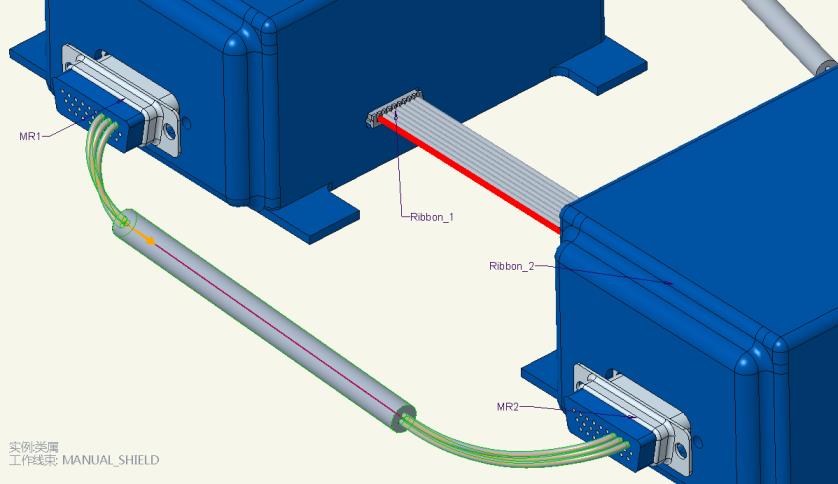
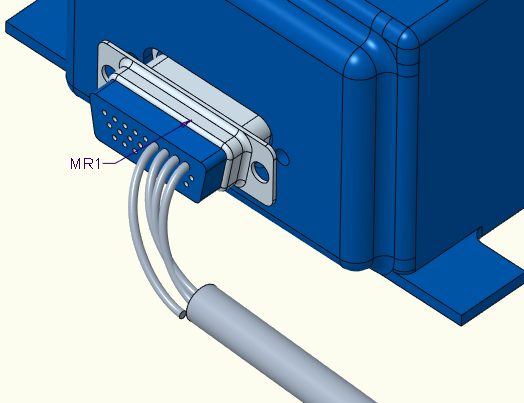
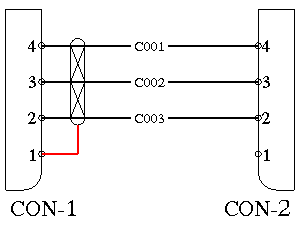
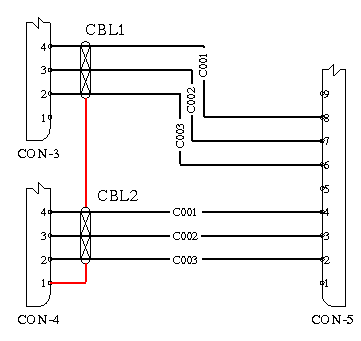
 从装配或逻辑参考中检索缆。
从装配或逻辑参考中检索缆。